XP→Vista編 -「Windows転送ツール」で引越す ~準備~
前のページではXPでの引越し方法を紹介しましたが、今度はVistaでの方法を紹介します。特にXPからVistaに引越すパターンが多いと思いますので、今回はこの方法を紹介します。Vistaでは引越しに「Windows転送ツール」という機能を使いますが、Windows XPにはこれがありません。そこでWindows転送ツールをインストールする必要があります。「Windows転送ツール」は以下のWebページからダウンロードできます。
Windows XP用Windows転送ツール
最初に、自分が使っているWindowsが正規品であるか確認されるので、「続行」ボタンをクリックします。
 |
| このように正規品であるか確認される |
次にダウンロード画面が表示されるので、「以下のファイルのダウンロード」をクリックします。
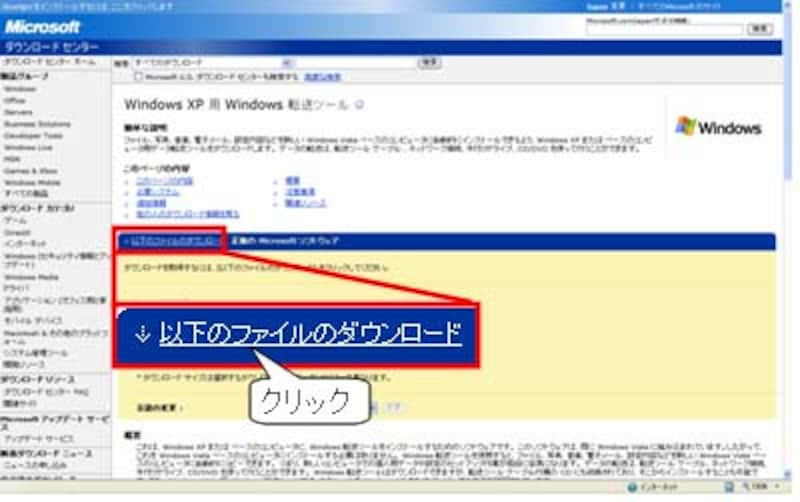 |
| 画面下部のダウンロードボタンのある部分に移動する |
「tfrcable_x86.exe」を「ダウンロード」ボタンをクリックして、ダウンロードを開始します。
 |
| 「ダウンロード」ボタンをクリックする |
すると保存方法を聞かれるので、「実行」ボタンをクリックします。
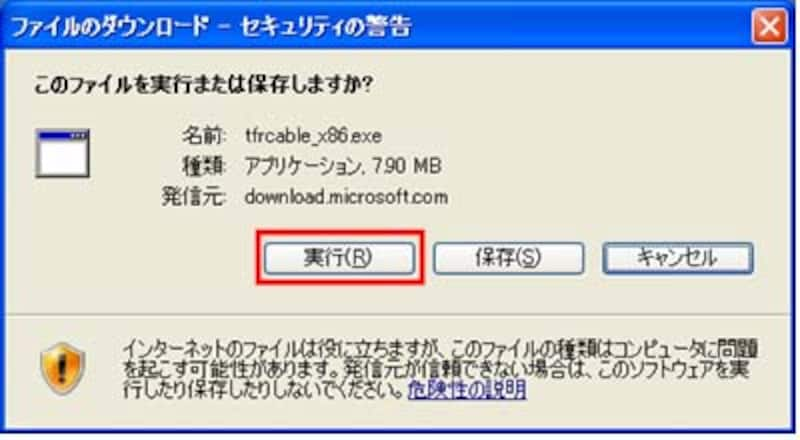 |
| すぐに実行するので「実行」ボタンをクリック |
セキュリティの警告が表示されますが、そのまま「実行」ボタンをクリックします。
 |
| セキュリティの警告が表示されるがそのまま続行する |
ダウンロードが完了すると、Windows転送ツールのインストーラが起動します。そのまま「次へ」ボタンをクリックします。
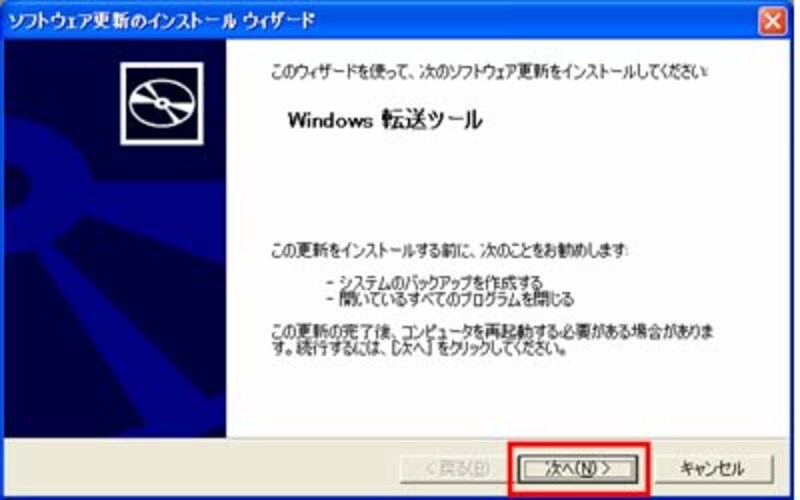 |
| ダウンロードが完了すると、Windows転送ツールのインストーラが起動する |
使用許諾契約が表示されるので、「同意します」にチェックして「次へ」ボタンをクリックすると、インストールがはじまります。
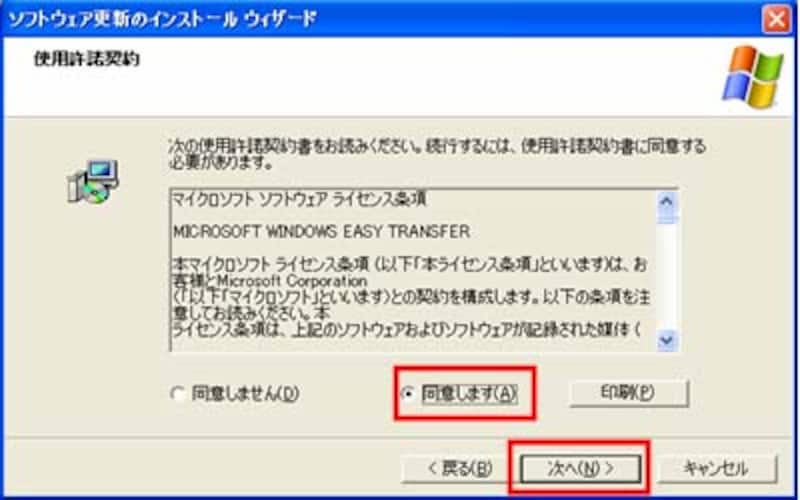 |
| 使用許諾契約に同意する |
インストールが無事完了すると、下の画面が表示されます。「完了」ボタンをクリックして完了しましょう。
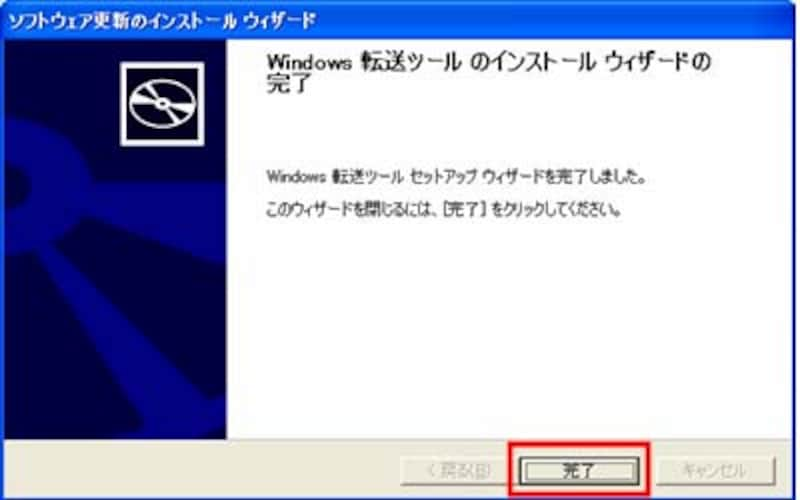 |
| この画面が表示されればインストールは無事完了 |
これで準備は完了です。
それでは実際に引越しをしましょう





